win8电脑怎么设置能让数字键代替鼠标呢?
发布时间:2018-08-11 18:24:20 浏览数: 小编:yue
鼠标是用户们用来操控电脑的主要途径之一,有时为了操作方便,需要用到键盘来代替鼠标,以提高我们的工作效率,那么,我们要怎么设置能将数字键盘区模拟为鼠标然后代替鼠标进行操作呢?接下来就一起来看看详细操作吧。
1.在win8.1系统桌面中,右键点击“windows图标”选择“控制面板”选项。如下图所示:
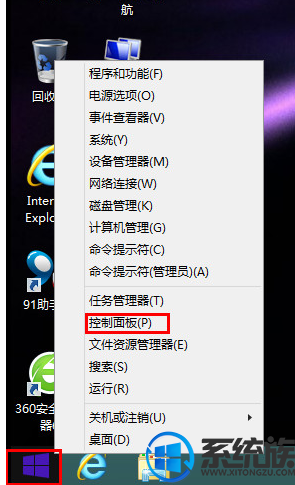
2.打开控制面板后,点击“轻松使用”菜单。如下图所示:
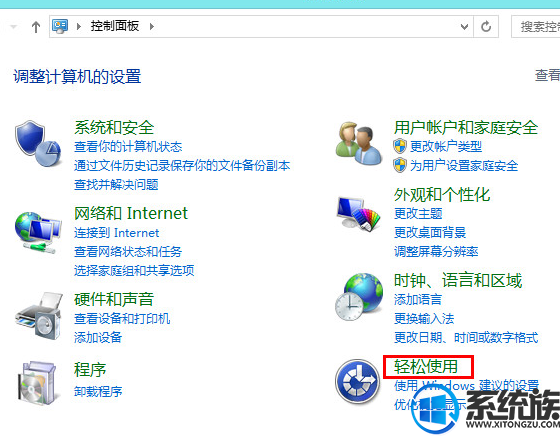
3.在轻松使用面板中,点击“更改键盘的工作方式”按钮。如下图所示:
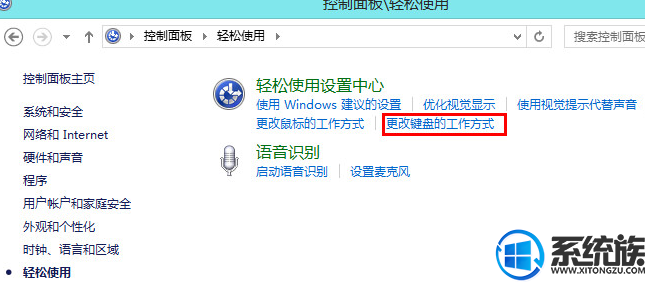
4.进入使键盘更易于使用的窗口后,我们勾选中“启动鼠标键”然后点击下方“应用”按钮即可。如下图所示:
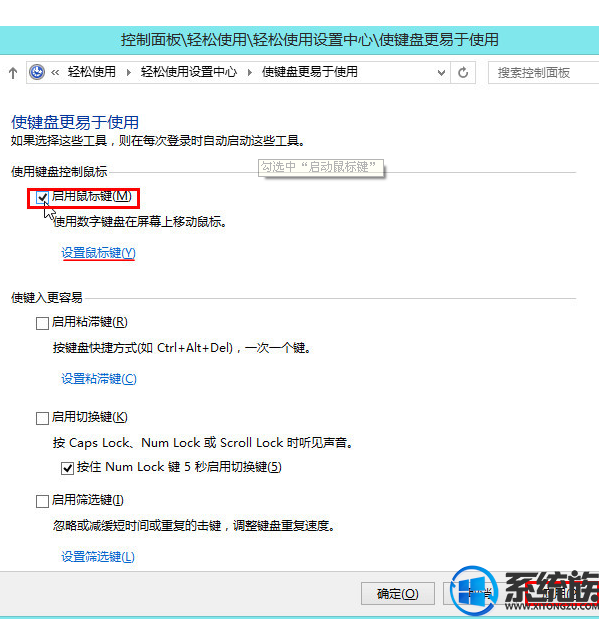
5.启用鼠标键之后,即可将数字键盘区模拟为鼠标,通过4、8、6、2移动,Ctrl和Shift键控制加减速,5为左键;如果需要更深一步设置就需要点击上一步中“启用鼠标键”下方的“设置鼠标键”按钮进行设置。如下图所示:
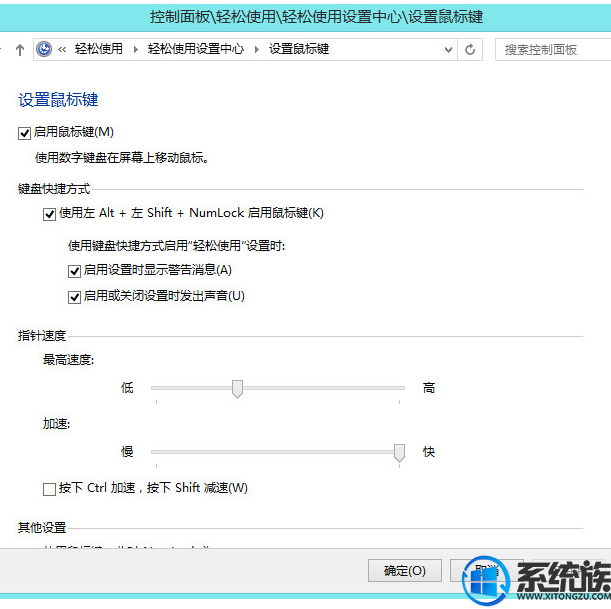
通过以上操作后就可以将数字键代替鼠标工作了,如果你也需要这个的设置,不妨试试上述的操作,希望今天的分享能对你有所帮助。
1.在win8.1系统桌面中,右键点击“windows图标”选择“控制面板”选项。如下图所示:
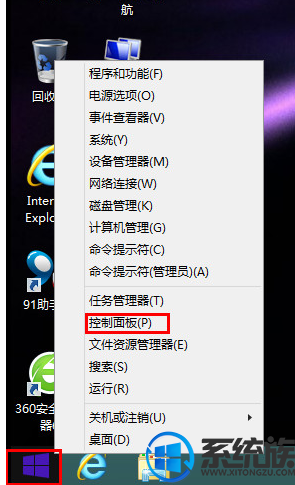
2.打开控制面板后,点击“轻松使用”菜单。如下图所示:
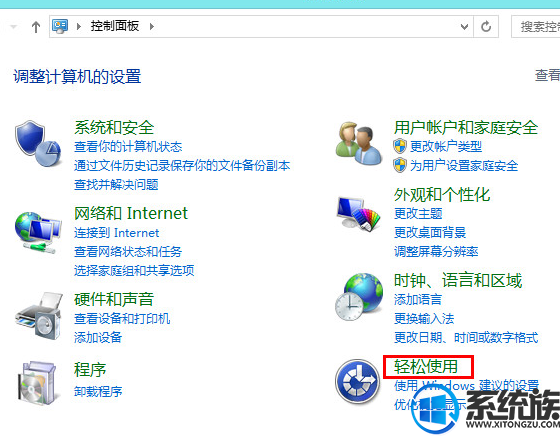
3.在轻松使用面板中,点击“更改键盘的工作方式”按钮。如下图所示:
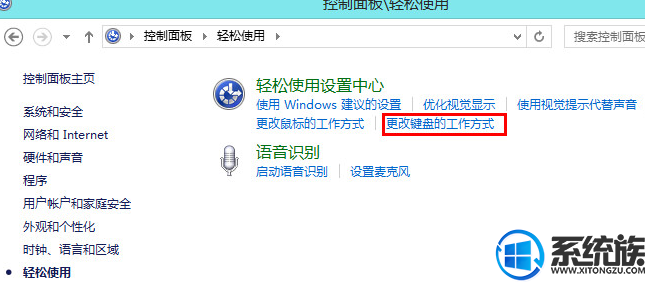
4.进入使键盘更易于使用的窗口后,我们勾选中“启动鼠标键”然后点击下方“应用”按钮即可。如下图所示:
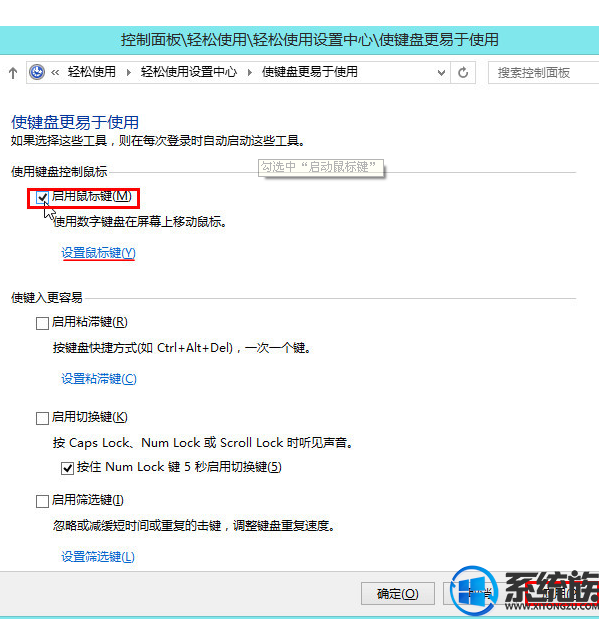
5.启用鼠标键之后,即可将数字键盘区模拟为鼠标,通过4、8、6、2移动,Ctrl和Shift键控制加减速,5为左键;如果需要更深一步设置就需要点击上一步中“启用鼠标键”下方的“设置鼠标键”按钮进行设置。如下图所示:
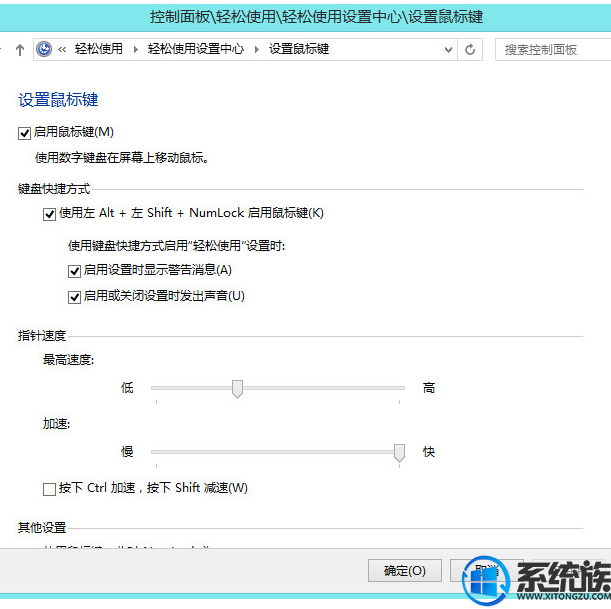
通过以上操作后就可以将数字键代替鼠标工作了,如果你也需要这个的设置,不妨试试上述的操作,希望今天的分享能对你有所帮助。
上一篇: win8电脑待机时间怎么设置
下一篇: win8按f8进不了安全模式要怎么办?



















